
Полезное:
Как сделать разговор полезным и приятным
Как сделать объемную звезду своими руками
Как сделать то, что делать не хочется?
Как сделать погремушку
Как сделать так чтобы женщины сами знакомились с вами
Как сделать идею коммерческой
Как сделать хорошую растяжку ног?
Как сделать наш разум здоровым?
Как сделать, чтобы люди обманывали меньше
Вопрос 4. Как сделать так, чтобы вас уважали и ценили?
Как сделать лучше себе и другим людям
Как сделать свидание интересным?

Категории:
АрхитектураАстрономияБиологияГеографияГеологияИнформатикаИскусствоИсторияКулинарияКультураМаркетингМатематикаМедицинаМенеджментОхрана трудаПравоПроизводствоПсихологияРелигияСоциологияСпортТехникаФизикаФилософияХимияЭкологияЭкономикаЭлектроника

Тапсырмалар. 1. Мәтіндік редакторда жазылған құжатты ашыңыз
|
|
1. Мәтіндік редакторда жазылған құжатты ашыңыз. Алдын ала көру режиміне көшіп, неше беттен тұратын құжат екенін анықтаңыз.
2. Осы режимде отырып “Подгонка страницы” белгішесін таңдап, бірінші беттің соңына “Ас - тұзбен дәмді, су – мұзбен дәмді, ал адамзат салиқалы, саналы сөзімен сәнді” деген нақыл сөзді теріп жазыңыз да, басқа атпен файл ретінде сақтап жазыңыз.
3. Мәтінге өзіңізге ұнаған кез келген графикалық объект енгізіңіз.
4. Құжаттың беттерін нөмірлеңіз. Бірінші жұп беттерін, одан кейін екінші жағына тақ беттерін баспаға шығарыңыз.
5. Құжаттың тек бесінші бетін баспаға шығарыңыз.
6. Құжаттың 3, 6, 9 беттерін баспаға шығарыңыз.
7. Құжат туралы қосымша мәліметтерді баспаға шығарыңыз.
Студенттің өзіндік оқытушымен жұмыстары
1.
 |
2. Принтерді баптау.
3. Баптау параметрлерін орнату және өзгерту.
4. Жаңадан принтерді орнату.
Бақылау сұрақтары:
1. Баспаға шығармастан бұрын мәтінді алдын ала көру не үшін қажет?
2. Құжаттың мәтінді көру режимдерінің қандай түрлері бар?
3. Алдын ала көру режимінде мәтінді өзгертуге бола ма?
4. Баспаға шығару параметрлері қалай тағайындалады?
5. Бір беттің тек жартысын ғана баспаға шығару мүмкін бе?
6. Құжаттың тақ беттері қалай баспаға шығарылады?
7. Құжаттың 4, 8, 12 беттері баспаға қалай шығарылады?
8. Мәтіндік процессор деп нені айтады?
9. Word мәтіндік редакторы терезесінің негізгі элементтерін атаңыз.
10. Microsoft Word программасы қалай іске қосылады?
11. Word программасында қандай саймандар тақтасы қолданылады?
12. Қажетті саймандар тақтасын экранға қалай шығарамыз?
13. Даяр болған құжат қалай ашылады?
14. Құжатты қалай сақтаймыз?
15. Word мәтіндік редакторынан шығудың түрлерін көрсетіңіз?
16. Жаңа құжат қалай ашылады?
17. Терілген құжатты сақтау жолдарын көрсет.
18. Қандай құжатты көру режімдерін орнатуға болады?
19. Мәтін бөлігін ерекшелеу қалай жүзеге асады?
20. Алмасу буфері деген не?
21. Автомәтін деген не?
22. Word процессорында қандай негізгі басқару тақтасы қолданылады?
23. Қажетті саймандар тақтасын экранға қалай шығарамыз?
24. Мәтінді редакциялаудың негізгі амалдарын атаңыз.
25. Мәтін бөлігін басқа орынға қалай көшіруге болады?
26. Маркерленген және нөмірленген тізімді қалай орындауға болады?
27. Жаңа маркерді қалай орнатуға болады?
28. Мәтіннің жиегін белгілеу, бояу қай менюде орналасқан?
29. Мәтінді бағаналарға бөлу қалай орындалады?
30. Формат – Тізім меню командалары қандай батырмалардан тұрады?
31. Мәтiннiң жиегiн суретпен қоршау қай меню командасы арқылы орындалады?
32. Парақішіндегі өріс, абзац дегеніміз не?
33. Қатар арасындағы интервал түрлері қандай?
34. Безендіру стилі дегеніміз не?
35. Стильді құру командасын ата.
36. Шаблон дегеніміз не?
37. Word –та шаблон құру командасын ата.
38. Тақырыптар қандай безендіру элементтерінен тұрады?
39. Кешенді құжат дегеніміз не?
40. Кесте қандай эелементтерден тұрады?
41. Кестенің бағанасы, қатары қалай белгіленеді?
42. Жазылған мәтінді кесте ішіне қалай енгізуге болады?
43. Кесте ішіндегі мәтінді басқа орынға қалай көшіреді?
44. Бағана, қатар өлшемдерін қалай өзгертуге болады?
45. Кестенің бағаналары енін бірдей жасауға бола ма? Қатар биіктіктерін ше?
46. Тор сырықтарын көрінбейтіндей етіп жасауға бола ма?
47. Кесте элементтерін өзіміздің қалауымыз сұрыптауға балады ма?
Зертханалық жұмыс №10
Тақырып: MS Excel-электрондық кестесі. Ұяшықтармен жұмыс. Формуланы пайдалану. (4сағат зертханалық жұмыс, 1 сағат СӨОЖ)
Мақсаты: Электрондық кестенің негізгі ұғымдарымен танысу, кестеге мәліметтер енгізу, кестені файл ретінде сақтау және жүктеу, редакциялау және пішімдеу (форматтау), матрицаларды өңдеуде EXCEL функцияларын пайдалану, матрицаларға арифметикалық амалдар қолдануды автоматтандыру, формулалармен және жиындармен (массивтермен), Excel-де қолданылатын функциялармен, сандардың форматтарымен, кестедегі ақпараттарды өзгертуден қорғау әрекеттерін орындау, кестені баспаға шығару әрекеттерін үйрену.
 Excel кестелік программасын іске қосыңыз:
1. Тапсырмалар тақтасындағы Іске қосу (ПУСК) батырмасында тышқанды шертеміз де, Программалар қатарынан таңдап, Microsoft Office ® Microsoft Excel амалын орындау.
2. Тышқанның оң жағын бер рет шерткендегі Жанама менюден Құру (Создать) кестелік процессор Microsoft Excel таңдап, тышқанның сол жақ батырмасын бір рет шертеміз. Іске қосылғаннан кейін төмендегі терезені көреміз: Excel кестелік программасын іске қосыңыз:
1. Тапсырмалар тақтасындағы Іске қосу (ПУСК) батырмасында тышқанды шертеміз де, Программалар қатарынан таңдап, Microsoft Office ® Microsoft Excel амалын орындау.
2. Тышқанның оң жағын бер рет шерткендегі Жанама менюден Құру (Создать) кестелік процессор Microsoft Excel таңдап, тышқанның сол жақ батырмасын бір рет шертеміз. Іске қосылғаннан кейін төмендегі терезені көреміз:
|
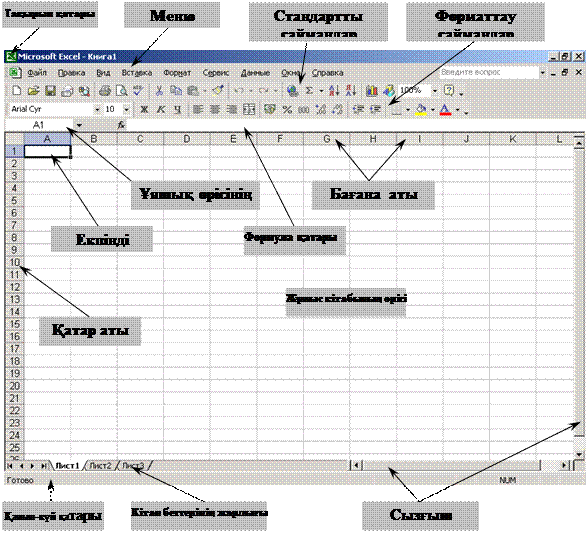
1.1-сурет. Excel программасының терезесі.
Электрондық кестенің жұмыс аймағы жолдар мен бағандардан тұрады. Жолдардың саны – 65536, ал бағандар саны – 256. Баған мен жолдың қиылысқан жерінде орналасқан тор ұяшық деп аталады.
Жол нөмірі – көлденең орналасқан қатарлардың сол жақ шетінде жазылған нөмірімен белгіленеді.
Ұяшық көрсеткіші – жұмыс істеуге дайын ағымдық ұяшықты көрсетіп тұрған тіктөртбұрышты таңба.
1. EXCEL программасын іске қосу
Date: 2015-11-13; view: 1102; Нарушение авторских прав